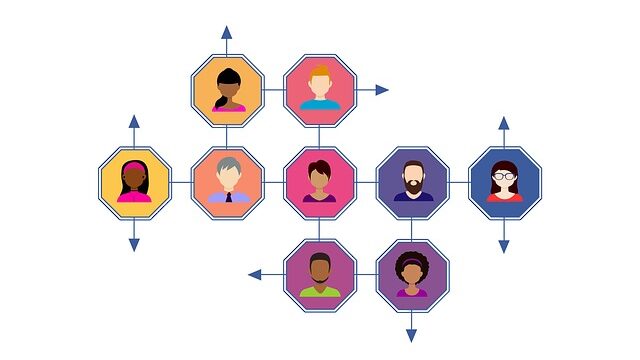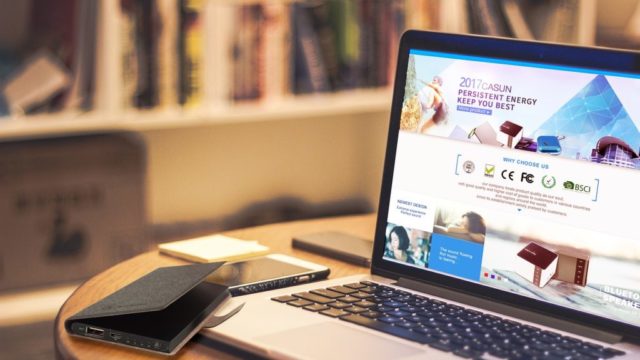FacebookやInstagramでは、個人でも広告を出すことができ、広告を出稿する際には「広告アカウント」を作る必要があります。
起業家の方や、ショップなどでビジネスをスタートしたばかりで、広告予算をあまりもっていない人々が使用しているプラットフォームが、Facebook広告になります。
Facebook広告の基本を学んで運用に生かすことができれば、このFacebook広告を使って売上を伸ばすということは、誰にでも可能なことです。
広告を配信するのであれば、やはり最大限に媒体の強みを利用していきたいものですよね。
そこで今回この記事では、Facebook広告を始める際に一番初めにやるべきことを解説していきます。
Facebook広告配信の初心者向けに、Facebookが多くのブランドに人気の広告プラットフォームである理由を確認しばがら、広告キャンペーンの設定から広告アカウント作成までの手順から、ビジネスの売上拡大まで簡単にご紹介していきます。
少しでも参考にしていただけたら幸いです。
Facebookに広告を出す理由とは?
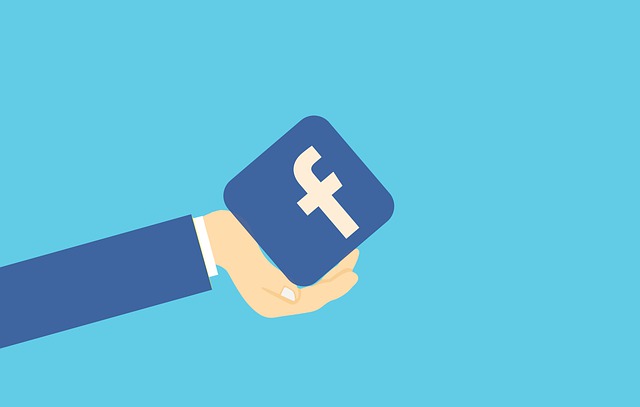
日々、多くのユーザーがアクセスするSNSは、広告媒体として非常に魅力的です。
その中でも、ターゲティング精度が高く画像広告や動画広告などさまざまな形での出稿が可能な「Facebook広告」は、今では数多くの企業が導入しています。
そして、マーケティング予算をどこにどれだけ注ぎ込むのかを決定するのは、なかなか難しいことですが、Facebook広告を利用する魅力的な理由としては、次のようなものがあります。
- ブランド認知をアップすることができる
- 投稿を宣伝として配信をすることができる
- ユーザーベースからトラフィックを誘導できる
- Facebook広告として配信をすることができる
- 属性、関心、行動などからターゲティングすることができる
それぞれについて、解説していきます
ブランド認知をアップすることができる
Facebook広告には、広告に関心を持ち広告を覚えていてくれる可能性の高い人へ広告を配信することを目的とした、「ブランドの認知度アップ」という配信手法があります。
多くの企業が、FacebookやInstagramのページを利用してユーザーとつながるために広告を配信しています。
たとえば、コンビニで飲みものを買おうとして商品の棚の前で品定めをしているユーザーは、その多くが類似した2つの飲料が並んでいた場合に、「この前どこかで見たことがある」や「知っている商品だから」という理由でその商品を手に取ることがあります。
とくに理由を意識していなくとも、つい手にとるような商品は、きっとどこかで見かけて知っていた商品ということが多いので、まずは知ってもらうことが重要になります。
そこで、FacebookやInstagramで有料広告を打つ場合、企業のソーシャルページからの流入を選択することができます。
その結果、ブランド露出の機会向上と新しいファンの増加につながり、これはソーシャルのプラットフォームで広告をする利点の1つといえます。
投稿を宣伝として配信をすることができる
「投稿を宣伝」は、Facebookページでの既存の投稿を広告として配信するもので、イベントの告知や求人などの目的で広告を利用したい場合に効果的です。
広告として配信したい投稿を選択し、オーディエンスや配信期間、予算、支払い方法などを設定し、作成された広告は、FacebookやInstagramのフィード面に掲載されます。
「投稿を宣伝」を利用すると、簡単に広告配信ができ、ページに「いいね!」をしてくれているユーザーだけでなく、普段はリーチできないような、より多くのユーザーに広告を見てもらいたい時に関心が高く新しいユーザーにリーチすることができます。
また、「投稿を宣伝」と同じくFacebookページから配信できる広告には、「問い合わせを増やす」広告や「ページへのいいね!を増やす」広告などもあり、ページ左側のメニューから「広告センター」に入って、「広告を作成」を選択して作成をします。
目標、クリエイティブ、オーディエンス、期間を簡易的に設定し、すぐに配信することができ、配信後のパフォーマンスについては「広告センター」で確認をすることができます。
ユーザーベースからトラフィックを誘導できる
Facebookは、家族や友人とつながる場所であり、月間利用者数が24億5000万人いると言われています。
このユーザーは、競合するほかのSNSより多くの時間をFacebook上で過ごしていて、さらにFacebookは、InstagramとMessengerも所有しているので、かなり大量のアクティブで熱心なトラフィックを見込むことが期待できます。
リンク先へのアクセス量が多くなるということは、広告を見たユーザーをWebサイトやアプリのダウンロード先に誘導をすることができます。
なので、商品の購入を検討するユーザーにつなげることができるのがメリットになります。
トラフィック目的では、リンク先の設定をすることができ、
- 「Webサイト」
- 「アプリ」
- 「Messanger」
- 「WhatsApp」
の4つがあるので、選択しましょう。
Facebook広告として配信をすることができる
より精度の高い広告を配信するなら、「Facebook広告」がおすすめです。
「投稿の宣伝」は、ページへのいいね!やコメント、シェアなどの主にエンゲージメントを高めて認知名度をアップさせるのに適しているのに対し、Facebook広告は、Webサイトへのアクセス、アプリのインストールや商品の購入といったコンバージョン獲得のために最適化されます。
また、広告の見栄えを左右する「クリエイティブ」や狙いたいターゲット層「オーディエンス」を細かくカスタマイズして配信をすることができます。
さらに、ビジネスマネージャ内の広告レポートで詳細な効果の測定までできることも、Facebook広告の特徴です。
属性、関心、行動などからターゲティングすることができる
Facebookは、個人的な情報をシェアして更新するためにデザインされているので、それぞれのFacebookの利用状況をもとにターゲティングを行います。
Facebookを利用しているユーザーは、年齢・性別・学歴・職業といった内容を登録することによって旅行の写真や、お気に入りの曲、付き合いのステータスなどをシェアしています。
ユーザーの興味関心・行動をもとにして詳細なユーザープロフィールを作り、広告主はターゲット広告においてそれらを利用して配信することができます。
ユーザーの関心や特質、ユーザーの投稿やいいねの傾向など、長いデータリストと照合をすることによって、Facebook独自のターゲティングをすることが可能になり、自社の製品やサービスを理想のユーザーにリーチさせる可能性を高めることができます。
また、使用するデバイスなどからも絞り込みが可能です。
複数のターゲティングを同時に行うことによって、どういった絞り込みが効果的なのか短期間で比較することができるので、予算に余裕があるときは繰り返し行ってみましょう。
絞り込みをすることによって、コンバージョンにつながりやすいターゲティングへと質を高めることができ、その結果、費用対効果を高めることに繋がります。
Facebook広告始めるに当たって準備するもの

Facebook広告の運用をあきらめる人の多くは、アカウントを正しく設定できていないか、たくさんある広告オプションに圧倒されて、キャンペーンを実行できずにいるか、そのいずれかだと思います。
しっかり正しく設定することが大事になってくるので、まずはそのための準備をしましょう。
Facebook広告始めるに当たって準備するものは、下記の3つになります。
- Facebookページ
- ビジネスマネージャ
- 広告アカウント
それぞれ順番に解説していきます。
Facebookページ
Facebook広告を配信するには、まず以下の2つの作成が必須になります。
- Facebookアカウント
- Facebookページ
Facebookページを作成することで、「どこに広告を配信するか」を選ぶことができるようになります。
初期設定の段階では、タイムライン右側にある広告の枠が表示されます。
ビジネスマネージャ
ビジネスマネージャは、Facebookの管理用ツールのことで、アカウント広告を管理するのに役立ちます。
Facebook広告のアカウント、ビジネスページ、広告運用に必要なその他のツールの拠点となるセクションとなるので、Facebook広告をうまくスタートするためには、初めの一歩としてビジネスマネージャアカウントを正しく設定する必要があります。
2018年6月頃からFacebookの運営側により、このビジネスマネージャへのシフトが推奨されており、個人や法人に関わらず、全ての広告でこのツールを使用する流れになっています。
ビジネスマネージャの利点
①ビジネス用アカウント
従来の方法では広告を管理したり運用するのは、Facebookの個人アカウントでした。
ビジネスマネージャは、これとは別にビジネスアカウントを管理・運用のために作成することができます。
ここで紹介するビジネスアカウントの利点としては、
- 同一クレジットカードで複数アカウントの支払いができる
- 同じアカウントを複数人で共同管理できる
の2つです。
①同一クレジットカードで複数アカウントの支払いができる
従来の方法では、個人アカウントを複数運用して広告を配信したいとき、この複数アカウントに同一のクレジットカードを登録してしまうと、不正なアクティビティとみなされアカウント停止となってしまうことがありました。
これに対し、ビジネスアカウントは、複数のアカウントをひとつのアカウントとして運用できるため、複数のアカウントでも同一のクレジットカードで登録し、支払うことができるようになります。
②同じアカウントを複数人で共同管理できる
ビジネスアカウントで運用すると、複数人で共有して管理することができます。
例えば、会社で運営しているアカウントであれば広報等のチーム内で、支払いや広告配信の情報等を共有して確認でき、一個人で管理する必要もなくなります。
ただし、複数人でログインする場合にも、それぞれ個人のFacebookアカウントを用意する必要があります。
アカウントの集約管理
ビジネスマネージャでは、広告アカウントなどを集約して管理することができます。
これは、企業や代理店などといった複数アカウントを運用している場合に役立つ機能になります。
個人で広告配信を行っている場合でも管理がしやすくなるというメリットがあります。
また、2018年6月頃よりFacebookの運営側から、ビジネスマネージャへシフトするよう広告管理者に案内されています。
まだシフトされていない方は、以下の記事からシフトしていけるようにしていきましょう。
広告アカウント
事前準備としては、広告アカウントを作成しておく必要があります。
広告アカウントは、その名前の通り「広告を管理するアカウント」となります。
Facebookページとは別物になるので、別で準備する必要があります。
広告アカウントの作成方法
広告アカウントを作成するには、まずは、広告アカウントを用意する必要があります。
広告アカウントの作成には、以下のように操作をする必要があります。
- Facebook個人アカウントを作成する
- Facebookビジネスマネージャアカウントを作成する
- Facebookビジネスページを作成する
- 広告アカウントを作成する
Facebook個人アカウントを作成する
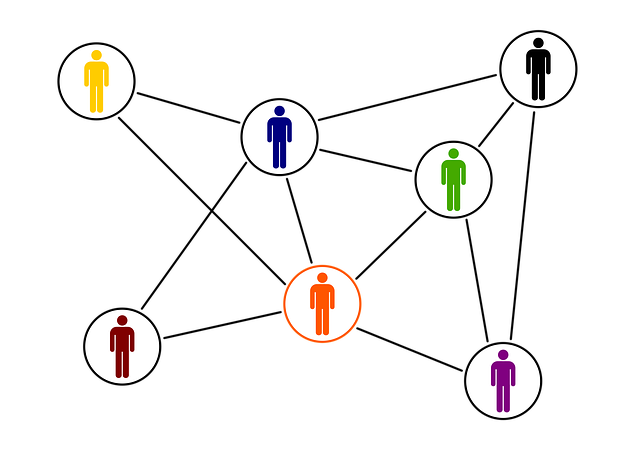
Facebookの個人アカウントを持っていない場合、まずはアカウントを作成しましょう。
Facebookの「新規アカウントを作成」のページで必要情報を登録することで簡単に作成をすることができ、また、パソコンやスマートフォン、ブラウザやアプリのいずれからでも作成をすることが可能です。
既にアカウントを持っている場合は、そのアカウントからログインをしてください。
Facebookページを作成する
次に、広告を配信したいビジネスのFacebookページがない場合は、そのページを作成します。
ページの管理者となる人が自分のFacebookアカウントを使って、Facebookページを開設をするようにしましょう。
個人アカウントのメニューから「ページ」タブに入り、「新しいページを作成」を選択すると作成画面が表示されます。
ページ名やカテゴリ、詳細説明を入力するとFacebookページを作成でき、その後プロフィール画像やカバー画像、連絡先やを追加して完了です。
Facebookビジネスマネージャアカウントを作成する
Facebookビジネスマネージャは、Facebookでのすべてのマーケティング活動や広告活動を一元管理することができる場所で、権限を持つ複数人で利用することができる無料ツールになります。
あらゆる規模のビジネス向けに構築されているので、広告を作成したり、FacebookページやInstagramプロフィールなどの複数のアセットを管理したり、チームや外部パートナーとこれらのアセットへのアクセスを簡単に共有したりできます。
また、高精度な広告の配信をしたり、レポート機能を使った効果の分析、ビジネス管理者や支払い方法の管理なども一括して行うことができます。
ビジネスマネージャのアカウントを作成するには、ビジネスマネージャの画面に移動し、「アカウントを作成」を選択し、ビジネスおよびアカウントの名前、自分の名前、メールアドレスを入力し、さらに連絡先やウェブサイト情報を登録すると作成は完了になります。
ビジネスマネージャのアカウントの作成は、1個人アカウントにつき2つまでとなっているので注意が必要です。
ビジネスマネージャを作成したら、Facebookページと紐づけて管理ができるようにし、ビジネスマネージャにFacebookページを追加するには、そのビジネスマネージャの管理者かつ追加したいFacebookページの管理者である必要があります。
また、1つのFacebookページに紐づけられるのは、1つのビジネスマネージャのみです。
ビジネスマネージャのメニューから「ビジネス設定」タブに入り、「アカウント」のドロップダウンメニューから「ページ」を選択し、「追加」をクリックして、Facebookページの名前またはURLを入力するとFacebookページの追加をすることが可能です。
Facebook広告の作成

Facebook広告は、
- 「キャンペーン」
- 「広告セット」
- 「広告」
のそれぞれ3つの階層から成り立っています。
Facebook広告のキャンペーンでは、広告の目的、広告セットではターゲティングやスケジュールなど、広告では画像やテキストなどのクリエイティブを設定します。
広告の作成は、ビジネスマネージャのメニューから広告マネージャに入り、左上の「作成」をクリックして行うことができます。
「クイック作成」機能もありますが、詳細な設定をすることが出来ないので、より適切な配信をしたいと思うのであれば、順を追って広告配信の設定をおこなうことをおすすめします。
ここからは、「キャンペーン」「広告セット」「広告」それぞれの設定方法をご説明していきます。
キャンペーンの設定
キャンペーンを設定していきます。
- まず、広告マネージャーにアクセスをします。
- Facebookページの右側のタブから、 Facebook広告のボタンをクリックします。
- 「広告を作成」のボタンをクリックして広告マネージャーを開きます。
- 広告を作成する画面が表示されます。
- キャンペーン目的を記入します。
- 目的に合わせて、キャンペーンの名前を設置してキャンペーンは完成です。
キャンペーン目的を記入する際のキャンペーン目的とは、広告を配信することで達成したい目的のことになります。
「作成」をクリックすると、購入タイプとキャンペーンの目的を選択する画面に遷移します。
購入タイプ
購入タイプについては、以下の2つがあります。
「リーチ&フリークエンシー購入」は、一部の広告主に対してのみ展開しているので、利用することができない場合もあるので注意してください。
- オークション購入:オークションにより広告の価格が決定されます。フリークエンシーなどの配信結果が予測しにくいですが、スケジュールやターゲット設定、配置などの設定は選択肢が幅広いため、柔軟性が高く効率的な広告を配信することができます。
- リーチ&フリークエンシー購入:インプレッションに対して支払うCPMの金額が固定されています。購入前にリーチ、1日の消化金額、配置分布などを予測し、フリークエンシーを細かく管理できるのが特徴です。ただし、オーディエンスの国は1か国のみ設定可能で、20万人以上の規模が必要です。
キャンペーンの目的
Facebook広告のキャンペーンとは、広告の目的を決定するもので、キャンペーンの目的は、大きく「認知」「検討」「コンバージョン」の3つのカテゴリがあり、全部で11の項目の中から選択できます。
広告を見たユーザーにどんなアクションを起こしてもらいたいか、広告を通じてどのようなビジネス目標を達成したいかを考えて、適切な目的を設定し、その設定した目的を達成するために、細かな設定を行っていくことになります。
そのため、広告を配信する目的を決めたうえでキャンペーンを設定しないと、効率的にFacebook広告を運用することは出来ません。
| キャンペーンの目的 | 説明 | |
| 認知 | ブランドの認知度アップ | ブランドや商品を記憶してくれる可能性の高いユーザーに表示します。低単価でインプレッションを増やすことができます。 |
| リーチ | 設定したオーディエンス内でできるだけ多くのユーザーに広告を表示させます。 | |
| 検討 | トラフィック | お店のWebサイトやLP、アプリなどにユーザーを誘導します。 |
| エンゲージメント | 投稿のエンゲージメントやパージへのいいね!、イベントへの参加などを促します。 | |
| アプリのインストール | ユーザーをApp StoreやGoogle Playストアに誘導しアプリインストールを促します。 | |
| 動画の再生数アップ | 動画を継続して視聴する可能性が高いターゲット層に表示します。プロモーション動画などを拡散したい時に効果的です。 | |
| リード獲得 | ユーザーに商品購入や会員登録を促し、連絡先を取得します。 | |
| メッセージ | Messenger上の広告をクリックしたユーザーに1対1のコミュニケーションを促します。 | |
| コンバージョン | コンバージョン | Webサイトやアプリ上で商品購入などの価値の高いアクションを起こしてもらうよう促します。 |
| カタログ販売 | アップロードした製品カタログ情報を自動的に表示させます。 | |
| 来店数の増加 | 実店舗への来店とそこでの商品購入を促します。 | |
購入タイプとキャンペーンの目的を選択して「次へ」をクリックすると、キャンペーンの詳細を設定する画面に遷移します。
ここではキャンペーン名やABテスト実施の有無、キャンペーン予算の最適化を設定します。
A/Bテスト
A/Bテストは、WEBマーケティングにおける手法の一つで、利用することによって「CVR(コンバージョン率)とCTR(クリック率)」の向上を目指します。
AパターンとBパターンの2パターンを用意して、広告ごとのクリエイティブやオーディエンスを比較して、「どちらがより良い成果を出せるのか」ということを検証して、より成果の高い戦略を見つけることができます。
場合によっては、2パターン、3パターンと複数回の検証をするケースもあります。
A/Bテストは、広告マネージャのツールバー、ビジネスマネージャ内の「テスト」ツール、新しい広告キャンペーンの作成画面などから作成することができます。
A/Bテストを一定期間繰り返すことで、どちらのパターンがCVR・CTRの向上につながっているのかを検証することができ、CV(コンバージョン)獲得やクリックされるまでの効率化を図ることができます。
また、素早くテストをすることができるので、2つのクリエイティブやオーディエンスのパフォーマンスを比較したい場合や、変更したクリエイティブの効果を測定したい場合に便利です。
A/Bテストの期間については、はっきりといつまでといった決まりはありません。
たとえば、2パターン用意をしているのであれば、そのAとBの数値に差が出るまで経過を見るためにも、短くても1週間、長くて1か月ほどを目安して試してみることをおすすめします。
キャンペーン予算の最適化
キャンペーン予算の最適化とは、広告セット単位ではなくキャンペーン単位で日予算を設定することで予算を最大限活用し、効率よく獲得数の最大化を目指すことが出来るというものです。
キャンペーン予算の最適化を適用することによって、複数の広告セットのキャンペーン予算が自動的に管理されるので、より高い結果を得られる広告セットに多くの予算が消化されます。
キャンペーンで2つ以上の広告セットを使用する場合には、キャンペーン予算の最適化を設定すると効果的です。
最適化されることで広告セットの一方に予算が偏る場合もありますが、予算の流動性が高まり、配信の度により確度の高いユーザーにアプローチすることが出来るようになり、キャンペーン全体でのパフォーマンスは高まることが期待できます。
その結果、日予算内でなるべく獲得機会の損失を減らすことが可能になります。
キャンペーン予算の最適化を適用しない場合は、広告セットで予算を設定します。
広告セットの設定

広告セットの情報を登録していきますが、主にこの項目では、広告を配信するターゲットを絞り込んでいきます。
キャンペーンの設定をして「次へ」をクリックすると、広告セットの設定画面に遷移するので、ここでは、広告セット名、予算と掲載期間、ターゲット、配置、最適化方法などを設定します。
広告セット名を入力する際ですが、キャンペーン作成時に既に設定している際は省略をすることが可能です。
また、キャンペーンで「コンバージョン」を選択してる場合は、Conversion項目の設定が合っているかも確認するようにしてください。
ダイナミッククリエイティブ
ダイナミッククリエイティブをオンにすると、画像やテキストなどのクリエイティブ要素の組み合わせがそれぞれのユーザーに合わせて最適化されます。
画像とテキストを複数パターン用意していて、さまざまな組み合わせを試して各ユーザーにフィットした広告を配信したい場合に効果的です。
最適化と配信
広告配信への最適化を設定することで、どのようなユーザーに広告を表示するかを指定します。
例えば、最適化対象として「インプレッション」を設定した場合はターゲット層のユーザーに対してより多く広告が配信され、「リンククリック」を設定した場合には、広告内のリンクをクリックする可能性が高いユーザーに表示されます。
キャンペーンの目的によって、利用できる最適化対象が異なり、コストコントロールは、コンバージョン単価の目標が決まっているので、一定の単価内で最大のコンバージョン数を得たい場合に効果的です。
コストコントロールを設定しない場合は、最小単価の入札戦略が適用されるので、掲載期間の終了までに予算を消化しながら、最適化対象となる単価が最小になるように入札されます。
課金対象については、インプレッション課金とリンククリック課金の2つがありますが、キャンペーンの目的によってそれぞれ選択することができる課金対象は異なります。
予算と掲載期間
広告セットの項目のうち「予算と掲載期間」では、広告予算に関する設定やFacebook広告の配信スケジュールや戦略を立てることが可能です。
予算に関するものとしては、キャンペーン期間の通算広告費や1日の広告費、入札価格の上限などを決めることができ、掲載期間は、常に配信する設定もしくは期間や曜日を絞って配信をする設定のいずれかを選択することが可能です。
広告セットの予算は、1日ごともしくは指定した掲載期間での通算として設定します。
「1日の予算」は、1週間のうち1日ごとに消化する平均金額になり、成果が高まると判断されると1日の予算が最大25%超過する場合がありますが、1日の平均の予算が1日の予算を超えることはありません。
「通算予算」では、日によって良い結果を得られると判断された場合は、他の日に比べると多くの予算が消化されることもありますが、掲載期間の全体で予算を超えることはありません。
また、通算予算を選択した場合には、広告を配信する曜日と時間を指定することができます。
商品の購入をWebサイトで促したいという場合は、ターゲット層がアクションを起こしそうなタイミングを狙って配信をしたり、電話などでのお問い合わせを増やしたい場合には、営業時間内で配信をしたりと工夫をしましょう。
オーディエンス
ターゲティングには、「コアオーディエンス」「カスタムオーディエンス」「類似オーディエンス」の3種類があります。
また、既に保存されているオーディエンスから選択して利用することも可能です。
| コアオーディエンス | 地域や年齢、性別など基本情報や詳細ターゲット設定(興味・関心など)、つながり(ページへのいいね!やアプリの利用状況など)により設定したユーザー層。 |
| カスタムオーディエンス | 顧客やWebサイトの訪問者など自社のビジネスに接触したことのあるユーザーのうち、Facebook上のデータとマッチしたユーザー層。 |
| 類似オーディエンス | カスタムオーディエンスと類似しており、ビジネスに関心を持つ可能性が高いユーザー層。 |
Facebookは実名登録のためユーザー情報の信憑性が高く、Facebook広告では高精度なターゲティングをすることが可能です。
配置
Facebookがパフォーマンスの高い配置を予測して自動で配置を選択する「自動配置」と自分で配置を選択する「手動配置」があります。
「自動配置」では、Facebook、Instagram、Messenger、Audience Networkのすべての配置から最もパフォーマンスが高くなる配置を機械学習によって予測して表示され、広告セット全体で自動的に予算を調整して配信してくれるで最も効率的に消化されます。
配置を絞らず多くの機会の中から効率的に配信されるので、初めてFacebook広告を配信するという場合には、まだターゲットやどの配信面でのパフォーマンスからが良いかわかっていない状態なので、基本的にはデフォルトで選択されている「自動配置」を選択し、Facebookの機械学習に委ねることをおすすめします。
しかし、広告のタイプによっては表示できない配置もあるので注意をするようにしてください。
「手動配置」では、デバイス(モバイル/デスクトップ)、プラットフォーム(Facebook、Instagram、Messenger、Audience Network)、配置(フィード/ストーリーズなど)、モバイル機器とOS(Android/iOS機器)などを指定して配信面を絞り込みます。
すでに、どこの配信面からのパフォーマンスが良いか明確にわかっている場合に、手動配置はおすすめです。
いきなり配信面を絞り込んでしまうのは危険なので、
- まずは自動配置の設定で全配信面へ配信
- 2週間(最適化がかかるまでの期間)ほど何も変更せず配信
- クリック率や、CVがでていない配信面を配置を編集で絞り込む
このような方法で進めることによって、見込みの高いユーザーへの配信を行うことが可能になります。
なので、まだ自動配置を試していない方や、どのターゲットからの反応が良いかいまいちわからないという場合には、ぜひ活用してみてください。
広告の設定

広告セットの設定をして「次へ」をクリックし、最後に広告を設定します。
ここでは、広告名やクリエイティブ、トラッキングのための情報を設定していきます。
広告に表示する名前
広告に表示する「Facebookページ」と「Instagramアカウント」を指定します。
Instagramアカウントを持っている場合は、ビジネスマネージャのメニューから「ビジネス設定」タブに入り、「アカウント」より「Instagramアカウント」を選択して設定していきます。
また、Facebookページから「設定」より「Instagram」を選択して設定をすることも可能です。
Instagramアカウントを持っていなくてもInstagramに広告を配信することは可能ですが、この場合には、FacebookページをInstagram広告の配信元として使用することになります。
広告設定
まず、広告のフォーマットを選択します。
そして、1件の画像または動画、カルーセル、コレクションの4タイプの中から選ぶことができます。
クリエイティブ
広告のクリエイティブを設定します。
広告のクリエイティブは、実際にユーザーが目にすることになるので、ポイントをしっかり押さえて作成しましょう。
広告のクリエイティブは、写真や動画などのメディア、テキスト、リンク先、ディスプレイリンク、コールトゥアクションから成り立っています。
これらはフォーマットと配置をする場所によって対応している画像や推奨している画像サイズやテキストの文字数まで異なります。
画像などの推奨されているサイズを守らないと、効果的な広告配信をすることが出来なくなってしまったり、その結果、ユーザーにアクションを起こしてもらえなくなってしまうこともあるので、注意をするようにしてください。
それぞれの配置に合わせて、画像やテキストを変えるなどカスタマイズをすることが可能なので、その都度プレビューを見て確認をしながら調整をしていきましょう。
クリエイティブの作成に関して、少し難しく感じてしまう部分のあるかもしれませんが、要所要所でポイントをおさえておくことで、初心者の方でも効果的に作成をすることができます。
トラッキング
次に、Facebook広告を通じて起こったアクションをトラッキングするための設定を行います。
ウェブサイトイベントの測定には、Facebookピクセルを設定し、アプリイベントの測定にはFacebook SDKを設定し、オフラインイベントの測定にはオフラインイベントセットをそれぞれ設定する必要があります。
また、広告にURLパラメータを追加することによって、ユーザーがどのルートでどこからどのように流入してきたのか、どの広告でどれだけコンバージョンが増えたのかを確認することができます。
ただし、結果をトラッキングするためには、Webサイト分析ツールを利用する必要があります。
支払い方法の設定
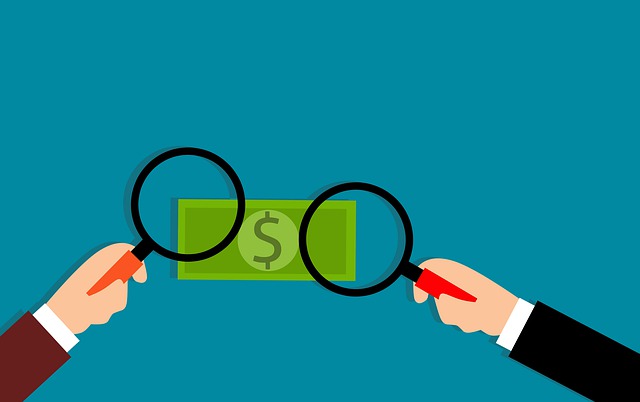
広告全体の設定が終わったら、続いてFacebook広告の支払い方法の設定をします。
支払い方法を設定するには、以下のように設定していきます。
- ビジネスマネージャのメニューから「ビジネス設定」タブに入る
- 「支払い」をクリック
- 上部にある「+追加する」ボタンをクリック
- 支払いに使用するクレジットカードまたはデビットカードを選択
- 必要な情報(カード番号、セキュリティコード等)を入力
ここで設定するのは、ビジネスマネージャ全体の支払い方法になるので、広告アカウントとリンクさせることで広告のメインの支払い方法として設定をすることができます。
ビジネスマネージャの支払い方法を追加したり変更したりできるのは、管理者またはファイナンスエディターのみになり、また、広告アカウント単位で支払い方法を設定することも可能です。
- ビジネスマネージャのメニューから「広告アカウント設定」タブに入る
- 「支払い設定」をクリックして設定をします。
広告アカウントの支払い設定は、広告アカウントの管理者のみが行うことができます。
- 以下のクレジットカードまたはクレジット機能付きデビットカード
American Express
JCB
Mastercard
Visa - PayPal
- オンライン銀行振込(手動決済)
Facebook広告の支払いは、基本的にはクレジットカードやプリカといったカード支払いになります。
請求書払いについては、一定の条件を満たした場合にのみ利用できます。
請求書払いについてはこちらを参照してください
Facebook広告の審査について

広告の設定がすべて終了してFacebookに広告を掲載するには、一定の安全性とクオリティーを保つために、Facebookが定めた基準による審査を通過する必要があります。
悪質であるとされる広告はあらかじめ審査をして排除されるので、広告によってユーザーが不快な気持ちになることはほとんどありません。
Facebook広告は、ほとんどの場合が申請をしてから最大24時間以内で審査が完了されますが、更に時間がかかる場合もあるようです。
審査に通らない可能性を考慮すると、掲載開始希望日から逆算をして、時間に余裕を持って提出することをおすすめします。
審査後、承認の可否が決定すると、登録されているメールアドレスに通知が届きます。
非承認であった場合は、その理由についても記載されているので、その内容をもとにして広告を修正して再提出をするようにしましょう。
あらかじめ審査落ちを防ぐためには、広告作成時に以下のことに注意してください。
- 禁止コンテンツや制限コンテンツが含まれていないか
- 画像内のテキスト量が多すぎないか
- 個人の属性や特徴に触れるような内容が書かれていないか
- 「Facebook」について規定に沿った形で言及しているか
- ランディングページに問題がある
それぞれについて、詳しく見ていきましょう。
禁止コンテンツや制限コンテンツが含まれていないか
Facebookの広告ポリシーでは、差別的な行為、タバコ、薬物、武器など31個の禁止コンテンツが定められています。
また、アルコール類など年齢制限がある商品の広告に関しては、出稿する国や地域の規制に準拠しなければなりません。
法律で飲酒が許可される年齢は、国によって異なるので、広告に関しての規制もそれぞれによって違い、また、アフガニスタンやサウジアラビアなど、アルコール類の宣伝そのものを禁止している国も存在するので確認をするようにしましょう。
広告を配信したい国や地域の規制に従っていない場合には、広告が承認されない場合もあるので注意が必要です。
また、オンラインギャンブル、市販薬、社会問題、薬物など14個の制限コンテンツも定められています。
広告の画像、テキストなどのクリエイティブだけでなく、ターゲット設定や広告の配置、広告の遷移先となるランディングページもチェックされるので、禁止・制限されているコンテンツが含まれていないかを審査前にしっかりと確認をするようにしましょう。
画像内のテキスト量が多すぎないか
Facebookの調査によると、広告の画像内のテキスト(文字)を多く配置すると、審査が通りにくくなってしまいます。
ここで言うテキストと言われるものには、文字による企業のロゴや数字も含まれます。
画像内のテキスト量は、画像の面積に対し20%を超えないことが推奨されていて、20%未満にすると広告のパフォーマンスが高まることが分かっています。
本の表紙画像や商品のパッケージ、ゲームの画面などは例外ですが、文字で説明をしたいという場合には、なるべく広告のテキスト本文に含めるようにしましょう。
また、次の内容もテキストと認識されます。
| テキストベースのロゴ | 主にテキストで構成されるロゴは、サイズや配置に関係なく全てテキストとみなされます。 |
| 透かし | 透かしは、不可欠な場合、ブランドガイドラインに従っている場合でもテキストとみなされます。 |
| 数字 | すべての数字はテキストとみなされます。 |
文字情報については、広告のテキストフィールドに入力し、どうしても画像に埋め込む必要がある場合は、小さめの字で簡潔な文面にまとめるようにしましょう。
個人の属性や特徴に触れるような内容が書かれていないか
個人の属性や特徴を断定できるような内容を掲載することは、禁止されています。
禁止されている具体的な内容は、以下の通りになります。
- 氏名
- 人種
- 年齢
- 民族
- 宗教
- 性同一性
- 性的指向
- 身体的および精神的障害
- 健康状態
- 経済的状況
- 犯罪歴
- 労働組合への所属
たとえば、「体を鍛えたい30歳の方は必見!」という表記は、「30歳」という単語を使っていることによって審査に通らない場合があります。
また、「体を鍛えるのに有効なトレーニング器具」など、製品そのものについて言及することを心がけることが大切になります。
「Facebook」について規定に沿った形で言及しているか
広告内でFacebookまたはInstagramについて言及する場合は、Meta社のブランドアセットに関するガイドラインを確認し、ルールを守って言及しましょう。
広告内でFacebookについて言及する場合、更に厳しく広告の審査をされることになるので、覚えておきましょう。
例えば、ブランドアセットを使用する際はダウンロードした正式なものを使用する、「Facebook」の「F」は大文字にする、「Facebook」という単語は周囲のテキストと同じサイズ・フォントで表示する、など細かい規定が決められています。
また、単語の代わりにロゴマーク画像を使用することは禁止されています。
ランディングページに問題がある
Facebook広告では、広告そのものに加えて、広告をクリックした後に表示されるランディングページも審査に含まれます。
広告内でどんな商品なのか、また、どんなサービスを宣伝しているのかを明記する必要があります。
それに合わせて、広告をクリックした後に表示されるランディングページにも、十分な商品情報を記載されている必要があるので注意が必要になります。
リンク先URLは、どのブラウザー、OS、キャリアから参照しても正しく機能している必要があり、未完成のサイトやエラーページにならないように、トラッキングURLを使用する場合には、意図したランディングページに正しく転送されるかを確認するようにしましょう。
ランディングページのコンテンツが広告と異なっているなどの問題がある場合、審査に通りません。
Facebook広告の審査に落ちないための対策

Facebook広告の審査に落ちないためのポイントをご紹介していきます。
- Facebookポリシーを確認する
- 提出前に画像内のテキスト量をチェックする
- ターゲット設定を正しく設定する
それぞれについて、解説していきます。
Facebookポリシーを確認する
Facebookの広告ポリシーでよく抵触しやすいとされる箇所を紹介してきましたが、実は細かい規定は他にもたくさんあります。
Facebook広告の公式ホームページには、どういったものが禁止コンテンツになのか、制限コンテンツに該当するかという規定が細かくリストアップされているので、広告を作成する前に必ず目を通して確認をしておくことをおすすめします。
事前に確認をしておくことで、審査落ちを防ぐことができます。
提出前に画像内のテキスト量をチェックする
広告の画像内のテキストが最小限になっているかどうかを確認するようにしましょう。
Facebookは基本姿勢としては、「テキストが載っていない画像を使ったほうが広告へのエンゲージメントが高まり、利用者のニュースフィードに表示するコンテンツとしての品質を確保できる」としています。
画像内のテキスト量が多すぎるとリーチなどのパフォーマンスに悪影響を与える可能性があるので、テキスト量が20%以下になるようにしましょう。
Facebookに画像をアップロードすると、画像内のテキスト量を「OK」「低」「中」「高」の4段階で確認をすることができるので、広告用画像を制作したら、まずはここで確認し、「高」と出た場合には画像を変更すると良いでしょう。
ターゲット設定を正しく設定する
広告のターゲット設定が間違っている場合も、審査に落ちてしまいます。
たとえば、アルコール類の広告を日本国内に配信したい場合は、オーディエンスの年齢層を21歳以上に設定していなければ違反となってしまい、審査落ちの対象となってしまいます。
ターゲットとしている年齢などが間違っていないかを、事前に確認をするようにしましょう。
Facebook広告における禁止事項

前述のように基準を満たして審査に通ったとしても、他の禁止されている事項に当てはまっている場合には、広告を出稿することができません。
Facebook広告における重要な禁止事項については、
- 製品そのものが違法
- Facebook広告で禁止されている製品を宣伝しようとしている
- 成人向けの製品
- 不適切な言葉や表現が使われている
- 第三者の権利を侵害している
- 個人的特質に言及している
それぞれについて、詳しく解説していきます。
製品そのものが違法
違法な製品やサービス、アクティビティの販促や違法ドラッグ、麻薬など、法律で製造販売が禁止されているものは宣伝が禁止で、それらを宣伝する広告を出すことはできません。
もちろん、それら禁止とされている製品を促進する広告なども禁止されています。
さらに、未成年者への広告は、不適切なものや危険なもの、搾取に繋がるもの、誤解を招くようなものなども禁止されています。
Facebook広告で禁止されている製品を宣伝しようとしている
製品そのものに違法性はないものの、Facebook広告では取り扱うことが禁止されています。
例えば、タバコ製品や関連器具の販売、ヴェポライザー、喫煙を模した製品、処方薬、一部のサプリメント、BBガン、爆発物などが該当し、宣伝をすることは禁止とされています。
成人向けの製品
成人向けのアダルト製品やサービスの販売を宣伝する広告は、掲載することができません。
また、表記する内容についても注意が必要です。
例えば、避妊具の宣伝は許可されていますが、「快感を高める」などの表記は禁止されていて、避妊効果に重点をおく必要があります。
避妊や妊娠などに関するサービスを宣伝する場合には、18歳未満をターゲティングすることを禁止としています。
また、男女問わずヌードや露出の高い画像、性的行為を暗示するような画像は使用することができません。
不適切な言葉や表現が使われている
文法に誤りがあったり、句読点や記号が本来の用途とは異なる形で使われている場合や、汚い言葉や過度にセンセーショナルな言葉が使用されている、などの不適切な言葉や表現も禁止されています。
また、絵文字を使用することができますが、絵文字が理由で審査が落ちる場合があるため、絵文字を利用することはおすすめしません。
使用しても問題ない絵文字も存在するようですが、過去まったく問題ない形で絵文字を使っていたはずなのに、絵文字の使用が理由でアカウントが停止になってしまった例があるので、基本的に広告文にて絵文字を使用するのはやめておきましょう。
また、「注目!!!!!!!!!!!!!!」といったような過剰な記号や文字、句読点についても不要に記号を使うことは禁止されています。
「実は、◯◯だった」「そのとき、****を使った」など、記号でテキストを部分的に隠す行為も禁止されています。
第三者の権利を侵害している
インターネット広告では、「写真」「動画」「音楽」「キャッチコピー」「イラスト」など、さまざまなコンテンツを利用します。
そこで、関係のない企業のロゴマークを使用するなど、第三者の著作権や商標権、肖像権を侵害する要素を入れることは禁止事項に含まれているので、注意をする必要があります。
例えば、海賊版のブランド品、いわゆる偽ブランド品を宣伝する行為については、商標権の侵害に該当します。
権利を侵害すると思われるコンテンツ作りは避けましょう。
個人的特質に言及している
広告主が人を差別する目的で、名前、住所、人種、民族、年齢、健康状態、性的指向、医学的状態、遺伝子状態など、パーソナリティーや個人情報を表記して広告配信することも禁止されています。
例えば、「体を鍛えたいあなたへ」という表記は、禁止になります。
人に対しての表現ではなく、「体を鍛えるのに有効なトレーニング器具」など、製品そのものについて言及することを心がけることが大切です。
また、実際にFacebookでは、地域ターゲティングや言語ターゲティングはありますが、国籍ターゲティングがないように、差別的な行為を禁止、およびできないように配慮しています。
広告を配信する上で、性別や家族構成、医学的状態などに多少なりとも言及した広告文やクリエイティブを作成する際には、その広告を見たユーザーが差別と感じないような表現をするように心がける必要があります。
Facebook広告を始める際に一番初めにやるべきこと!アカウントを作成から広告作成まで!まとめ

今回は、Facebook広告を始める際に一番初めにやるべきことを解説しました。
アカウントを作成から広告作成まで紹介しましたが、いかがでしたでしょうか!
精度の高いターゲティングや配信が最適化される機能の高さから、Facebook広告を導入している企業はたくさんあります。
また、これからFacebook広告を導入してチャレンジしていくという企業も含め、これからFacebook広告を出稿する人に知っておいてほしいのが、Facebookにおける広告ポリシーです。
今やSNS広告の中でもメジャーな広告の一つとなっているFacebook広告は、実名登録なため高精度なターゲティングをすることが可能で、コンバージョンの最適化にも優れているので、初心者の方でも始めやすい広告の一つになります。
はじめは、ビジネスマネージャなどのあまり馴染みのない言葉が出てきて難しく思えるかも知れませんが、まずは全体像を掴んで、さらに構造を理解することによって、広告の作成や出稿をすることは比較的簡単にできるようになります。
アカウントを作成すること自体は無料で行えますので、配信予定よりも先に作成しておき、配信に向けて余裕を持って準備していきましょう!
広告アカウントが作成できましたら、いよいよ実際の広告作りを始めていきましょう!
また、広告は配信をしたら終わりではなく、その後は広告の分析をしてさらに改善をすることも重要になります。
Facebook広告では、広告の成果を簡単にまとめることができるレポート機能もあるので、活用して分析をするようにしましょう。
広告の種類や目的ごとの使い方については、以下の記事にて紹介しています。
それでも今ひとつ効果が出ない…運用が不安だ…といった場合には、是非一度ご相談してみてください。
講座ビジネス・コンテンツビジネスの広告運用で成果に伸び悩んでいませんか? ・売り上げが伸びない と運用にお困りの方、セカンドオピニオンとして、まずはアドベートにご相談ください! アドベートは176社の運用実績があり、弊社独自のノウハウで、億超えのスクールを10社以上生み出しています。
サポートしている業種も様々で、 ・起業塾 等々。 実績としましては、 ■経営コンサルタント After ■整体手技講座 After という圧倒的な結果をたたき出しています。 弊社では、運用の成果を最大限に発揮するために下記に当てはまるお客様の支援をしたいと思っております。 ・商品、サービスに自信があり、本当に良いものをお客様に届けたいという会社様 ・担当コンサルタントを対等なビジネスパートナーだと考え、互いに配慮したコミュニケーションを望む会社様 ・同じ目標達成のために、積極的に両社協力して進められる会社様 ご賛同いただけましたら、下記ボタンをクリックして詳細を確認してください。 |